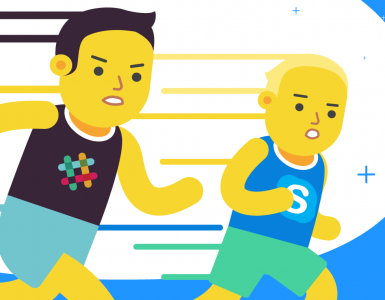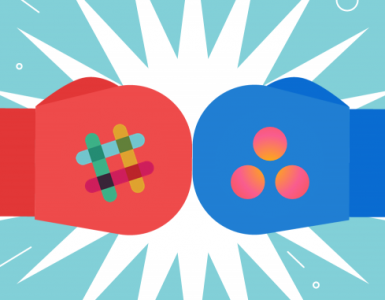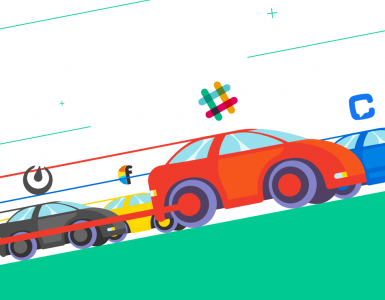À l’ère actuelle où nous sommes physiquement éloignés, la technologie a pris le trône. Les logiciels de visioconférence sont devenus l’emblème du travail à domicile. Ils se sont révélés indispensables pour les entreprises du monde entier, facilitant la collaboration entre partenaires commerciaux.
En réalité, ils sont désormais un élément clé du fonctionnement des entreprises, des interactions entre familles et amis, et de la manière dont les écoles dispensent leurs cours. Les logiciels de visioconférence nous permettent d’avoir des échanges en face à face, peu importe où nous sommes, et nous aident à nous sentir plus connectés.
Bien que le marché propose de nombreuses solutions de visioconférence, deux d’entre elles se démarquent : Microsoft Teams et Zoom.
Avec de nombreuses organisations adoptant un modèle de travail hybride, où les employés alternent entre le télétravail et le bureau, des outils tels que Teams et Zoom continueront à jouer un rôle majeur dans le monde professionnel.
Si vous ne savez pas encore lequel choisir, vous êtes au bon endroit. Nous allons comparer les deux plateformes afin que vous puissiez décider laquelle répond le mieux à vos besoins.
Sans plus attendre, voici notre comparatif de ces deux plateformes.
Microsoft Teams
Lancé en 2017 dans le cadre de la suite Microsoft 365, Microsoft Teams est devenu l’un des outils les plus populaires, non seulement pour les visioconférences, mais aussi pour la messagerie instantanée, les appels vocaux, le partage et l’édition de fichiers dans un espace de travail virtuel. En réalité, Teams est bien plus qu’un simple outil de visioconférence : c’est une véritable plateforme de collaboration. Ce qui est intéressant, c’est que Teams a été conçu à l’origine comme un concurrent direct de Slack, et non de Zoom.
Conçu à l’origine pour rivaliser avec Slack en matière de messagerie interne pour les équipes, Teams a naturellement évolué pour inclure des fonctionnalités VoIP, devenant ainsi une alternative viable à Zoom pour les réunions vidéo.
Aujourd’hui, Teams propose bien plus, notamment des résumés de conférences générés par IA, des sous-titres en direct et des réunions immersives grâce au mode « Ensemble ». Il est également compatible avec les ordinateurs de bureau, Android et iOS, ce qui en fait une solution polyvalente pour les équipes en mode hybride et à distance.
Zoom
Vous pensez probablement que Zoom est apparu au moment où la pandémie a commencé. Pourtant, ce n’était que le début de sa gloire. Son lancement, quant à lui, remonte à une décennie, en 2011. Bien qu’il existe depuis un certain temps, sa croissance fulgurante a été remarquée pendant la pandémie, passant de 10 millions de participants quotidiens en 2019 à 300 millions en 2020.
Le secret du succès de Zoom réside dans sa culture axée sur la vidéo, rendant les réunions vidéo simples et accessibles. Zoom n’a cessé d’évoluer, ajoutant des fonctionnalités comme des outils de réunion alimentés par IA, des arrière-plans virtuels et des salles de sous-commission pour améliorer la productivité.
Tout comme Teams, Zoom est disponible sur ordinateur et mobile (Android et iOS) sans compromettre les fonctionnalités clés telles que les arrière-plans virtuels, le partage d’écran, etc. Son interface intuitive et sa capacité à s’adapter à différents besoins en font un choix privilégié pour les entreprises, les éducateurs et les équipes à distance à travers le monde.
Microsoft Teams vs Zoom : Mise en route
Commencer avec Microsoft Teams n’est pas une mince affaire, laissez-moi vous le dire ! Sa configuration peut être assez intimidante. Une fois que vous vous inscrivez et téléchargez l’application, on vous demande de partager une grande quantité de données personnelles, y compris votre carte de crédit, votre e-mail et votre numéro de téléphone. Après avoir terminé votre inscription, vous accédez au portail de déploiement. Celui-ci contient divers outils qu’il faut parcourir avant de pouvoir commencer à utiliser l’application.
Ensuite, vous arrivez au panneau d’administration, où vous pouvez enfin lancer l’application, ce qui prend pas mal de temps. Finalement, vous accédez à Teams et vous pouvez commencer à l’utiliser. Cependant, Microsoft a récemment simplifié l’intégration des petites équipes. Désormais, les abonnés à Microsoft 365 Business Basic peuvent passer outre certaines étapes et commencer à utiliser Teams immédiatement. De plus, de nouveaux assistants de configuration basés sur l’intelligence artificielle facilitent l’ajustement des paramètres pour les nouveaux utilisateurs sans qu’ils aient à chercher dans les menus.
Si vous voulez commencer à utiliser Zoom, il vous suffit d’abord de vous inscrire et de créer un compte. Une fois cela fait, vous recevrez rapidement un lien vers votre URL de réunion personnelle. Copiez cette URL dans votre navigateur, et vous serez invité à télécharger Zoom. Une fois téléchargé, vous êtes prêt. Cliquez sur l’icône Nouvelle réunion et démarrez votre appel vidéo.
Si vous voulez inviter des participants à votre réunion (et je suis sûr que vous le voudrez), il vous suffit de leur envoyer un e-mail contenant les informations nécessaires pour accéder à la réunion. Le seul inconvénient, c’est que vos participants devront eux aussi télécharger Zoom pour rejoindre votre appel. Zoom a récemment ajouté une intégration des e-mails et des calendriers à son processus d’inscription, ce qui signifie que vous pouvez désormais connecter votre planning et vos contacts dès la création de votre compte. Ils ont également amélioré l’application, ce qui permet aux nouveaux utilisateurs de télécharger et de configurer Zoom plus rapidement qu’auparavant.
Microsoft Teams vs Zoom : Interface
L’interface de Teams devient claire une fois que vous comprenez où tout se trouve. Si vous avez déjà utilisé des produits Microsoft 365, vous savez qu’il faut un peu de temps pour se familiariser avec l’outil et apprendre à naviguer. Naturellement, c’est également le cas avec Teams, qui n’a pas été conçu uniquement comme un outil de visioconférence, contrairement à Zoom. Par exemple, si vous essayez de trouver les paramètres simplement en ouvrant l’application, cela peut prendre un moment. Les paramètres se trouvent à côté du profil utilisateur.
Bien qu’une courbe d’apprentissage existe, les mises à jour récentes ont simplifié la navigation grâce à un design épuré et une barre latérale que vous pouvez masquer. Cela permet un accès plus rapide aux réunions, discussions et fichiers. En outre, le nouvel outil d’intelligence artificielle de Microsoft, appelé Copilot, facilite la recherche des paramètres ou des outils, rendant l’expérience utilisateur plus agréable. Les deux plateformes proposent des fonctionnalités similaires, telles que des arrière-plans personnalisés pour les présentations, des discussions textuelles et des salles de sous-commission. De plus, vous n’avez pas besoin d’applications supplémentaires pour passer des appels vidéo ou audio.
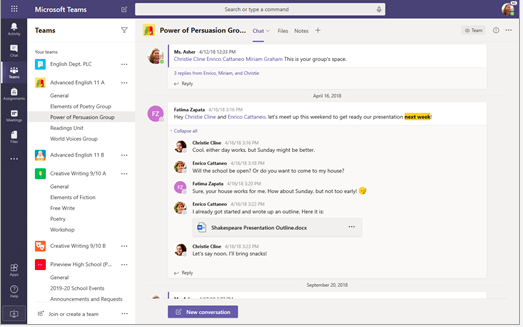
L’interface de Zoom est beaucoup plus simple à utiliser que celle de Teams. Cependant, il faut noter que Zoom a cet avantage parce qu’il est conçu exclusivement comme un produit vidéo. Très peu de formation est nécessaire pour le configurer. En tant que participant, il ne vous faudra que quelques étapes si vous avez déjà installé le logiciel. En tant qu’hôte, vous avez la possibilité de désactiver la caméra ou le microphone des participants à tout moment.
Zoom propose également de nombreux outils, tels que la création de salles d’attente pour les nouveaux participants, le verrouillage des réunions, et le partage d’écran ou de discussions. Zoom a récemment amélioré sa fonctionnalité Smart Gallery, qui offre désormais une meilleure expérience pour les équipes hybrides en rendant les participants en présentiel plus visibles. De plus, ses résumés de réunions générés par intelligence artificielle fournissent un aperçu utile pour ceux qui auraient manqué une partie de la session. Les hôtes peuvent également surveiller les connexions des participants afin de résoudre d’éventuels problèmes techniques.
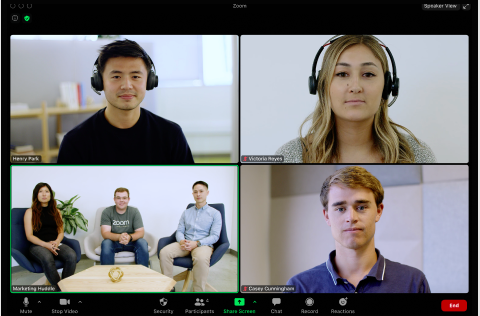
Microsoft Teams vs Zoom : Fonctionnalités et Performances
Comme on pourrait s’y attendre, Teams et Zoom partagent les mêmes fonctionnalités de collaboration de base, telles que les discussions textuelles, les vidéos de haute qualité et la messagerie de groupe.
En ce qui concerne les appels vidéo, ils proposent tous deux des options comme les arrière-plans personnalisés, les discussions textuelles et les salles de sous-commission. Vous pouvez également partager votre écran pour que votre public puisse suivre, et enregistrer vos réunions sur les deux applications, permettant ainsi à ceux qui n’ont pas pu participer de rattraper ce qu’ils ont manqué.
Les deux plateformes incluent désormais des fonctionnalités de transcription et de sous-titrage en direct pour améliorer l’accessibilité et la documentation après réunion. Elles offrent une vue en galerie, la possibilité de masquer les participants sans vidéo, des vues orateurs pour se concentrer sur des personnes spécifiques, et le mode ensemble qui crée un espace virtuel partagé pour les participants. En outre, les mises à jour récentes ont amélioré leurs capacités d’IA : Zoom propose désormais des résumés de réunions en temps réel, tandis que Teams peut détecter automatiquement et marquer les tâches à suivre pendant les réunions.
Microsoft Teams
Teams, en tant qu’outil de collaboration, permet à ses utilisateurs de passer facilement des appels à partir d’un fil de discussion. Des options telles que le partage d’écran ou l’enregistrement d’appels sont simples à utiliser. Une fois un appel vidéo ou audio enregistré, il est associé à des projets pour que vous puissiez y revenir plus tard.
Cependant, un inconvénient de Teams pour les appels vidéo est l’invitation d’utilisateurs externes, qui nécessite des étapes supplémentaires et n’est pas des plus pratiques. La qualité vidéo par défaut est de 1080p, et la version payante permet d’organiser des réunions avec jusqu’à 20 000 participants grâce à la fonction “Teams view-only meeting”. Dans la version gratuite, vous êtes limité à 100 participants.
En tant qu’application axée sur la messagerie, Teams offre d’autres fonctionnalités intéressantes. Vous pouvez personnaliser la barre latérale, créer des canaux pour vos discussions, choisir la couleur et la taille des polices, envoyer des émojis, GIFs et stickers, utiliser des sondages, et diffuser des vidéos depuis Microsoft Stream ou Office 365 Video directement dans l’onglet. Quant à la fonction de recherche, tout est sauvegardé sur le cloud, garantissant que vous travaillez toujours avec la dernière version.
Zoom
Zoom est une plateforme vidéo qui excelle dans ce rôle. Simple, conviviale et intuitive, elle permet une navigation facile grâce à son menu, où vous pouvez gérer les enregistrements, les réunions et les contacts. La qualité vidéo par défaut est de 720p pour réduire la consommation de bande passante, mais vous pouvez la modifier selon vos besoins.
Un inconvénient majeur de Zoom est la limite de 40 minutes pour les appels dans la version gratuite. Cependant, cette contrainte semble convenir à la plupart des utilisateurs. Avec Zoom, vous pouvez créer des discussions de groupe publiques ou privées, envoyer des images et des fichiers, et organiser des réunions avec ou sans vidéo. Un canal public peut accueillir jusqu’à 10 000 membres, tandis qu’un canal privé peut en contenir jusqu’à 5 000, mais uniquement avec un abonnement payant.
En tant que roi de la visioconférence, Zoom offre une variété de fonctionnalités conçues pour améliorer l’expérience utilisateur. Des options comme les arrière-plans virtuels, le tableau blanc et l’intégration du calendrier rendent la collaboration fluide. Même des détails comme la fonction “Touch Up My Appearance” permettent d’améliorer subtilement les vidéos des utilisateurs pour un rendu plus soigné en réunion. Récemment, Zoom a introduit des fonctionnalités basées sur l’IA, comme Zoom IQ, qui fournit des résumés de réunion en direct et des informations exploitables après l’appel. L’intégration parfaite avec les emails et les calendriers en fait un outil complet pour la productivité.
Microsoft Teams vs Zoom : Intégrations
Le principal atout de Microsoft Teams est son appartenance à la famille Microsoft 365. En dehors de l’écosystème Office, Teams peut également s’intégrer à d’autres outils logiciels : 472 applications, pour être précis. Essayez Polly, Trello, Karma, Wiki, ScrumGenius, YouTube, et bien plus encore. Pour tirer le meilleur parti de Teams, explorez ses intégrations et simplifiez vos flux de travail : travaillez plus intelligemment, pas plus durement.
Microsoft Teams a élargi ses capacités d’intégration en proposant une connectivité fluide avec de nouveaux outils de productivité comme Notion et Monday.com, ainsi que des applications propulsées par l’IA, comme les plug-ins ChatGPT créés pour les réunions et les récapitulatifs. De plus, en collaboration avec Microsoft Viva, les organisations peuvent améliorer le bien-être des employés directement depuis l’environnement Teams.
Zoom propose une intégration avec plus de 3000 applications grâce à Zapier. Intégrez les outils Google, Microsoft OneDrive, Dropbox pour le partage de contenu, Microsoft Teams, Outlook, Panopto, Zylo, et bien d’autres.
Récemment, Zoom a enrichi son écosystème avec des intégrations natives d’outils tels que HubSpot, Asana, et Salesforce. Dans un environnement de travail hybride, l’intégration du calendrier et des emails directement dans Zoom permet aux équipes de gérer facilement la planification et la communication depuis la plateforme. Par ailleurs, grâce aux personnalisations API étendues désormais disponibles, les organisations peuvent adapter les flux de travail spécifiquement à leurs besoins professionnels.
Microsoft Teams vs Zoom : Sécurité
En ce qui concerne Teams, une chose est garantie : la sécurité. Teams sauvegarde ses enregistrements dans un dépôt contrôlé, protégé par un chiffrement, et efface toutes les données une fois l’abonnement expiré. Il propose une authentification à deux facteurs (2FA) et une authentification unique (SSO) via SAML et AD.
Récemment, Microsoft Teams a renforcé ses mesures de sécurité pour répondre aux exigences des politiques de conformité modernes. Des fonctionnalités comme les politiques d’accès conditionnel, les barrières d’information conçues pour empêcher le partage de données non autorisé, et des politiques de prévention de perte de données renforcées en font l’une des meilleures options pour la sécurité des entreprises. De plus, Teams prend en charge le chiffrement de bout en bout pour les appels en tête-à-tête et propose des options avancées pour les réunions afin de garantir des communications confidentielles.
Zoom n’a pas eu la même chance en matière de sécurité. Il a fait les gros titres en raison de certains problèmes de confidentialité, suscitant des inquiétudes parmi les entreprises. Des tiers non invités avaient la possibilité d’interrompre leurs réunions et de créer des perturbations. Après cette réaction négative, Zoom a dû améliorer son dispositif de sécurité. Zoom propose désormais le chiffrement de bout en bout et un chiffrement AES 256, ainsi que des fonctionnalités de sécurité supplémentaires telles que des signatures audio, des filigranes sur les captures d’écran et des réunions protégées par mot de passe.
En réponse aux défis passés, Zoom a renforcé sa sécurité en introduisant un chiffrement de réunion amélioré et en obtenant des certifications Privacy Shield pour le transfert de données à l’échelle mondiale. Parmi les nouvelles fonctionnalités, on retrouve le système “Réunions vérifiées” de Zoom, qui utilise l’IA pour repousser l’accès non autorisé en temps réel, ainsi que de meilleurs contrôles administratifs pour superviser l’accès aux données sensibles au sein des équipes hybrides.
Microsoft Teams vs Zoom : Tarification
Le plan gratuit de Teams vous offre des réunions en ligne, avec la possibilité d’accueillir jusqu’à 100 participants par appel, pour une durée maximale de 60 minutes par appel, mais sans enregistrement des appels.
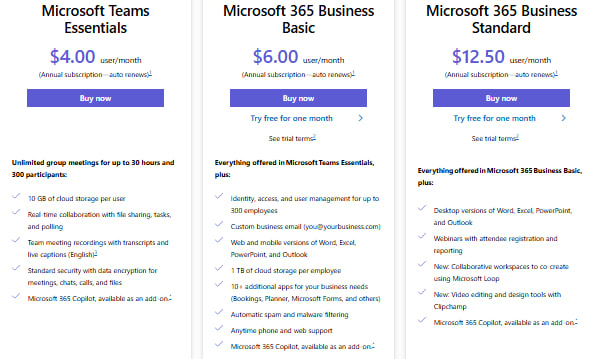
Cependant, si vous souhaitez profiter pleinement de Teams, il vous faudra opter pour le plan payant – Microsoft Teams Essentials, qui coûte 4 $ par utilisateur et par mois. Ce plan offre des réunions de groupe illimitées, avec une durée maximale de 30 heures et jusqu’à 300 participants.
Si vous avez besoin de fonctionnalités plus avancées, le niveau suivant est Microsoft 365 Business Basic à 6 $ par utilisateur et par mois. Avec ce niveau, vous pouvez accueillir jusqu’à 300 participants et organiser des réunions d’une durée de 24 heures. Vous obtenez 1 TB de stockage dans le cloud et une suite complète de collaboration avec les applications Microsoft Office dans le cloud.
Le plan Microsoft 365 Business Standard est proposé à 12,50 $ par utilisateur et par mois. Ce plan vous donne accès à toutes les applications de Microsoft 365, telles que Word, Excel et PowerPoint, en plus de Teams avec des fonctionnalités améliorées.
Pour encore plus de fonctionnalités, Microsoft 365 Business Premium est disponible pour 22 $ par utilisateur et par mois. Ce plan propose des fonctionnalités de sécurité avancées, la gestion des appareils, et prend en charge jusqu’à 500 000 utilisateurs dans une organisation. Il inclut également un stockage cloud illimité et permet d’organiser des événements en ligne pouvant accueillir jusqu’à 10 000 participants.
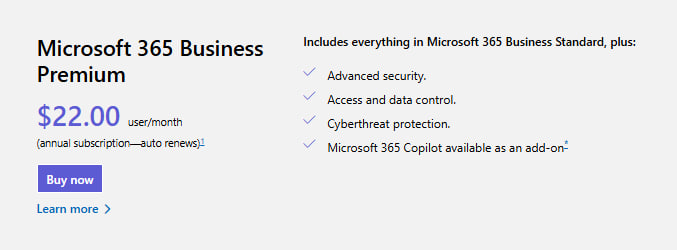
D’autre part, Zoom propose plusieurs plans.
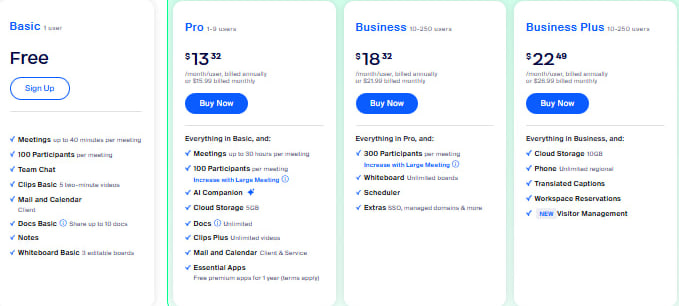
Le plan gratuit permet jusqu’à 100 participants, avec une limite de 40 minutes pour la durée des réunions, offre des fonctionnalités de vidéoconférence et 1 GB d’enregistrement cloud par licence.
Plan Pro : 159,90 $/an/utilisateur supprime la limite de 40 minutes sur les réunions de groupe, ajoute jusqu’à 1 GB de stockage cloud et des outils de gestion des utilisateurs.
Le plan Business coûte 219,90 $ par an, par utilisateur. Il prend en charge jusqu’à 300 participants, offre des contrôles administratifs, une personnalisation de la marque et des transcriptions pour les enregistrements cloud.
Enfin, le plan Enterprise est de 269,90 $ par an, par utilisateur, offrant tout ce qui est inclus dans le plan Business, mais permettant jusqu’à 500 participants par réunion, un stockage cloud illimité et des fonctionnalités supplémentaires de niveau entreprise, telles que des analyses et une sécurité avancée.
Verdict
Les deux plateformes ont connu un succès phénoménal ces dernières années, ouvrant la voie à une nouvelle ère de travail hybride et à distance. Il est évident qu’il n’y a pas de réponse claire sur laquelle est le meilleur choix. La réponse réside dans la structure organisationnelle, ses besoins et ses exigences. Teams est idéal si vous utilisez déjà le package Microsoft 365. Cependant, si votre organisation a une culture “vidéo-first”, alors Zoom est le bon choix pour vous.
De nombreuses organisations choisissent d’utiliser les deux outils simultanément. En général, les entreprises aiment utiliser Teams pour la collaboration interne, tandis qu’elles utilisent Zoom pour l’externe. Comme ils peuvent s’intégrer l’un à l’autre, il peut être très facile de définir des limites claires sur quand utiliser l’un ou l’autre.
Cependant, si vous n’êtes toujours pas convaincu, vous devriez essayer Chanty. Il s’agit d’une messagerie d’équipe qui offre des appels vidéo avec partage d’écran, la gestion des tâches et un historique de chat illimité, même avec un plan gratuit. Et tout cela est très facile à configurer. De plus, le plan payant coûte seulement 3 $ par utilisateur et par mois, ce qui le rend bien plus abordable que Teams ou Zoom. Si cela vous intéresse, n’hésitez pas à réserver une démo pour que nous puissions vous faire découvrir l’outil.